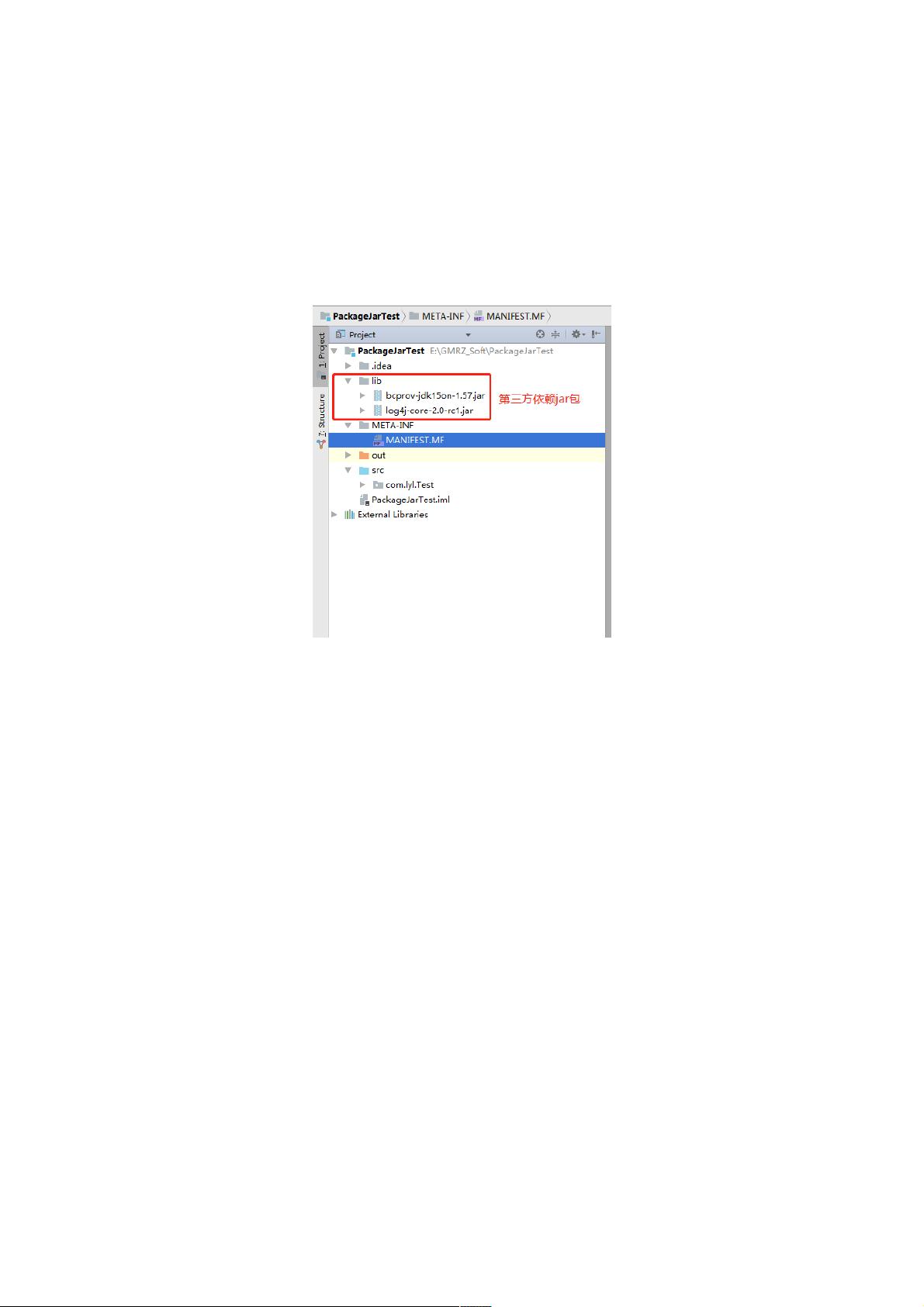IDEA非Maven项目打包含依赖jar包问题解决方案
版权申诉
"IDEA对使用了第三方依赖jar包的非Maven项目打jar包的问题"
在Java开发中,有时我们可能会遇到非Maven项目需要被打包成可执行的jar文件,尤其是在集成第三方库的情况下。IntelliJ IDEA(IDEA)作为一款强大的Java IDE,提供了方便的工具帮助开发者完成这一任务。然而,当项目依赖的第三方jar包包含签名时,打包过程中可能会出现问题,导致jar包运行时出现错误,如“JCE cannot authenticate the provider BC”。本文将详细讲解如何在IDEA中正确处理这种情况。
首先,我们需要理解问题的本质:签名的jar包在打包过程中会被破坏,导致运行时认证失败。解决这个问题的关键在于配置MANIFEST.MF文件,这是Java应用程序的元数据文件,它指示了程序的入口点(Main-Class)以及依赖的其他jar包(Class-Path)。
1. 创建MANIFEST.MF文件:
在项目中创建一个名为META-INF的文件夹,然后在该文件夹里创建MANIFEST.MF文件。文件内容应包括以下几行:
```
Manifest-Version: 1.0
Class-Path: lib/log4j-core-2.0-rc1.jar lib/bcprov-jdk15on-1.54.jar
Main-Class: com.lyl.Test.PackageTest
```
注意,Class-Path后面的路径列表中,每个jar包名前都要有一个空格,且列表结尾也要有一个空格。Main-Class之后需要有两个空行。
2. 配置MANIFEST.MF:
这一步是告诉IDEA如何使用MANIFEST.MF文件。你需要将第三方库添加到项目的构建路径中,确保在打包时它们被正确包含。在IDEA中,可以通过以下步骤操作:
- 右键点击项目 -> `Open Module Settings` -> `Libraries`。
- 添加新的库,选择你的第三方jar包。
- 确保这些库被添加到模块的`Compile`类路径中。
3. 打包项目:
- 在IDEA中,选择`Build` -> `Artifacts`,然后选择你的项目。
- 如果没有设置Artifacts,点击`+`图标,选择`JAR` -> `From modules with dependencies`。
- 在弹出的对话框中,配置输出路径,选择刚才创建的MANIFEST.MF文件。
- 确认设置无误后,点击`OK`,然后点击`Build` -> `Build Artifacts`来打包项目。
通过以上步骤,IDEA将创建一个包含所有依赖的jar包,同时保留第三方库的签名,使得程序在运行时能够正常加载和验证。这种方法对于那些包含敏感算法或者需要安全认证的库尤其重要,因为它们通常会被签名以确保代码未被篡改。
总结:
对于非Maven项目,使用IDEA打包时,处理含有签名的第三方依赖jar包的关键在于配置MANIFEST.MF文件,并确保这些依赖被添加到项目的构建路径中。正确配置后,可以避免打包过程中签名被破坏,从而保证jar包的正确运行。
2020-08-28 上传
2020-08-19 上传
2018-12-26 上传
2023-08-30 上传
2020-09-07 上传
2020-08-18 上传
2020-08-25 上传
2024-06-07 上传
2020-08-27 上传
weixin_38659159
- 粉丝: 6
- 资源: 961